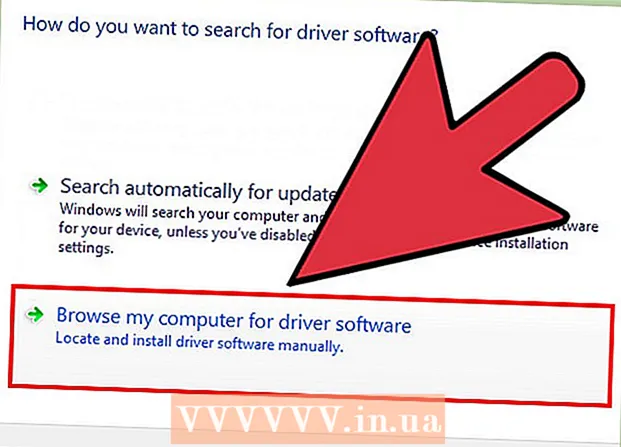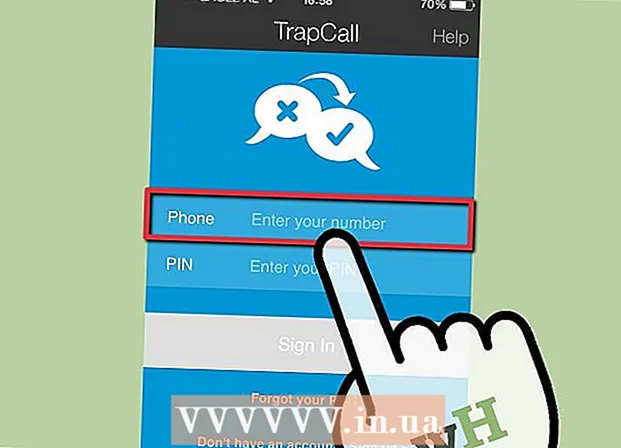Автор:
Randy Alexander
Дата создания:
27 Апрель 2021
Дата обновления:
1 Июль 2024

Содержание
Эта статья поможет вам найти статьи, которые вы или другие люди скрыли от своей хроники на Facebook.
Шаги
Метод 1 из 4. Найдите скрытые сообщения в мобильном приложении
Откройте приложение Facebook. Значок приложения представляет собой белый F на синем фоне.
- Если будет предложено войти в систему, введите свое имя пользователя и пароль, затем нажмите Авторизоваться (Авторизоваться).
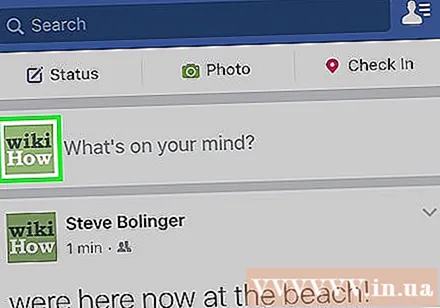
Щелкните значок страницы профиля. Этот значок с изображением вашего профиля находится в правом верхнем углу вашей страницы Facebook.
нажми на кнопку Журнал активности (Журнал активности). Эта кнопка находится под вашим именем пользователя.

нажми на кнопку Фильтр (Фильтр). Эта кнопка расположена в верхнем левом углу экрана. Откроется список опций.
Параметры печати Сообщения, которые вы скрыли (Скрыты от шкалы). Будут отображаться все статьи, скрытые на вашей временной шкале Facebook.
- Вы можете нажать на дату, чтобы просмотреть эти скрытые сообщения на шкале времени.
Метод 2 из 4. Найдите скрытые сообщения на компьютере

Посетите страницу Facebook.- Если вас попросят войти в систему, введите свое имя пользователя и пароль, затем нажмите Авторизоваться (Авторизоваться).
нажми на кнопку ▼. Эта кнопка находится в верхнем левом углу страницы. Ниже появится раскрывающееся меню.
Параметры печати Журнал активности (Журнал активности).
Нажмите Сообщения, которые вы скрыли (Скрыты от шкалы). Эта ссылка находится в меню в левой части экрана. Будет видна новая страница, содержащая все сообщения, скрытые из вашей хроники Facebook.
- Вы можете нажать на дату, чтобы просмотреть эти скрытые сообщения на шкале времени.
Метод 3 из 4. Просматривайте скрытые сообщения других людей в мобильном приложении.
Откройте приложение Facebook. Значок приложения представляет собой белый F на синем фоне.
- Если будет предложено войти в систему, введите свое имя пользователя и пароль, затем нажмите Авторизоваться (Авторизоваться).
Щелкните поле поиска вверху страницы.
Введите «Сообщения от ’ (Статьи из). Функция поиска Facebook может находить типы сообщений и комментариев, оставленных вашими друзьями, даже если они скрыты на временной шкале.
Коснитесь результата поиска. На странице отобразится список сообщений человека, которого вы ищете, включая статьи, скрытые на его временной шкале.
- К сожалению, результаты поиска не различают скрытые статьи и сообщения. в порядке появляются в профилях других людей. Однако все их сообщения появятся.
Метод 4 из 4. Просмотр скрытых статей других людей на компьютере.
Посетите страницу Facebook.
- Если будет предложено войти в систему, введите свое имя пользователя и пароль, затем нажмите Авторизоваться (Авторизоваться).
Щелкните поле поиска вверху страницы.
Введите «Сообщения от ’ (Статьи из). Функция поиска Facebook может находить типы сообщений и комментариев, оставленных вашими друзьями, даже если они скрыты на временной шкале.
Коснитесь результата поиска. На странице отобразится список сообщений человека, которого вы ищете, включая статьи, скрытые на его временной шкале.
- К сожалению, результаты поиска не различают скрытые статьи и сообщения. в порядке появляются в профилях других людей. Однако все их сообщения появятся.